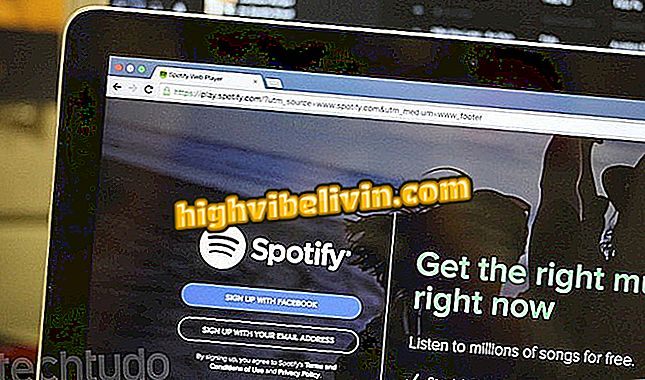Hvordan fjerne mellomrom mellom ord i Word
Ord kan vise overskytende plass i begrunnede avsnitt, forstyrre personsøking av dokumentet. Dette skjer vanligvis når du legger inn tekst kopiert fra Internett-sider eller PDF-filer. Problemet er relatert til kildeformatering, som ender opp med å bli limt sammen med teksten.
I følgende veiledning kan du se noen tips om hvordan du unngår problemet og lærer å fjerne mellomrom fra eksisterende tekst. Prosedyren ble utført i Office 2016, men tipsene gjelder for brukere av den forrige versjonen av Microsoft-programmet.
Ord i cellen: syv funksjoner som få mennesker vet

Hvordan velge all tekst i Word på en gang
Vil du kjøpe mobiltelefon, TV og andre rabattprodukter? Kjenn Sammenlign
Hvordan tegne opprinnelig tekstformatering
Når du legger inn en tekst i Word, bruker du snarveien Ctrl + Shift + V for å fjerne formateringen. Det er også mulig, før du limer inn teksten, høyreklikk på Word og velg alternativet "Bare hold tekst". Dette bærer bare teksten, uten å ta den opprinnelige formateringen.

Lim inn vanlig tekst kopiert
Slik fjerner du rom med Notisblokk
Trinn 1. Før du limer inn teksten i Word, åpner du Notisblokk og limer inn teksten du kopierte fra Internett eller en PDF-fil.

Lim inn teksten i Notisblokk
Trinn 2. Nå, kopier bare teksten fra Notisblokken og lim den inn i Word. Prosessen fjerner enhver formatering fra teksten.

Kopier teksten fra Notisblokk til Word
Slik fjerner du rom gjennom Word
Bare plasser tekstmarkøren i slutten av avsnittet og trykk Enter for å hoppe over linjen; Det overskytende rommet vil forsvinne fra dokumentet.

Plasser markøren på slutten av teksten og hopp over en linje
Hvordan unngå feil avstand med snarvei
Trinn 1. Hvis teksten din har flere avsnitt som har problemer med mellomrom, er tipset å bruke søket og erstatte verktøyet for å rette alt på en gang. For å gjøre dette, trykk Ctrl + U eller trykk "Erstatt" i øvre høyre hjørne av vinduet;

Åpne tekstutskiftingsverktøyet
Trinn 2. Skriv "^ w" (uten anførselstegn) under "Finn" og "^ s" (uten anførselstegn) under "Erstatt med" og trykk "Erstatt alle". Hvis det ikke virker, kan du prøve å bruke «^ l» og «^ s» eller «^ l» og «^ p» i alternativet "Erstatt med".

Løse alle problemer med mellomrom på en gang
Hvordan endre visningen av Word Styles-vinduet? Exchange tips i forumet.